トリム/分割
サーフェスまたはソリッドにプロファイルカーブを投影し、その投影した部分を削除します。または、一連のツールサーフェスで、一連のターゲットサーフェスを分割することもできます。
-
形状リボンで、トリム/分割ツールを選択します。

注: ツールはドロップダウンメニュー内で非表示となる場合があります。ドロップダウンメニューにアクセスするには、次のいずれかの操作を実行できます。- 現在表示されているツールの右下にある
 を選択します。
を選択します。 - 現在表示されているツールをクリックしたまま保持します。
ヒント: ツールを検索して開くには、Ctrl+Fキーを押します。詳細については、ツールの検出と検索を参照してください。ガイドパネルが表示されます。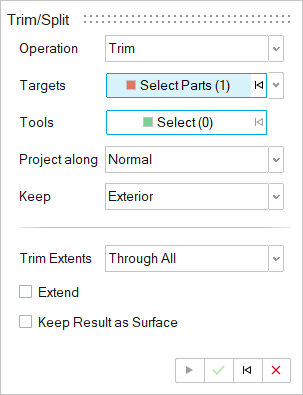
- 現在表示されているツールの右下にある
-
以下の操作を選択します。
- トリム:ターゲットの切断します。
- 分割:ツールでターゲットにインプリントします。
ターゲットの横の選択ボタンが自動的に選択されます。 -
分割するターゲットパートを1つまたは複数選択すします。
選択解除するには、Ctrlキーを押しながらクリックします。ヒント: モデルブラウザでパートを選択すると、そのすべてのエンティティをすばやく選択できます。CtrlキーまたはShiftキーを押しながら複数のパートを選択。
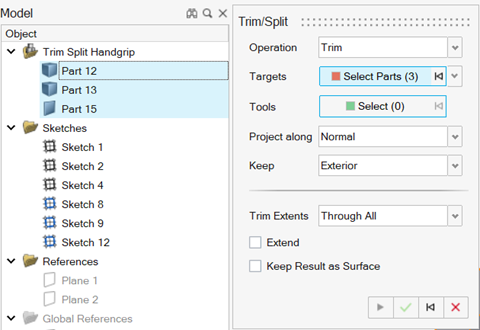
-
ツールを指定します。
-
投影する方向を指定します。
- 法線:法線方向にツールを投影します。
- X:グローバルx軸に沿ってツールを投影します。
- Y:グローバルy軸に沿ってツールを投影します。
- Z:グローバルx軸に沿ってツールを投影します。
- ベクトル:選択されたベクトル(直線エッジまたは軸)に沿ってツールを投影します。
- 最短距離:ツールとターゲットの間の距離を最小にする方向に沿ってツールを投影します。
- サーフェスに垂直:選択した平面に垂直な方向にツールを投影します。このオプションを選択した場合、サーフェスに垂直の隣にある選択ボタンをクリックします。次に、平面フェイスを選択して、選択した平面の法線に沿ってツールを投影します。
-
トリム操作を選択した場合は、トリム範囲のタイプを選択します。
- すべてを通過:投影したカーブの両側をトリムします。
- 方向1:投影したカーブの法線方向のみトリムします。
- 方向2:投影したカーブのの法線と反対方向にのみトリムします。
-
次のオプションを設定します。
- 引き伸ばし:ツールを引き伸ばして、ターゲットを完全にカットします。
- 結果をサーフェスとして保持(トリムのみ):結果がソリッドの場合、トリムに沿ったフェイスは削除され、出力はサーフェスになります。
- 分割しないで投影を抽出(分割のみ):ターゲットを分割せずに投影を抽出し、サーフェスモデリング用のワイヤー形状を作成します。
- 適用をクリックします。
- チェックマークを右クリックして、マウスで移動して終了するか、または右ダブルクリックします。